Le système d'exploitation tvOS est peut-être hors du commun compte tenu du fait qu'il n'est pas utilisé de la même manière que celui d'un iPhone, iPad et même Mac. Cependant, il partage avec eux de nombreuses fonctionnalités, comme l'installation d'applications. Mais comment mettre à jour les applications sur un Apple LA TÉLÉ? Car oui, ils reçoivent des mises à jour et doivent être installés. Nous vous disons tout ci-dessous.
Remarque: La méthode de mise à jour suivante est uniquement compatible avec apple TV HD et 4K. Les modèles précédents n'ont plus de mises à jour d'application.
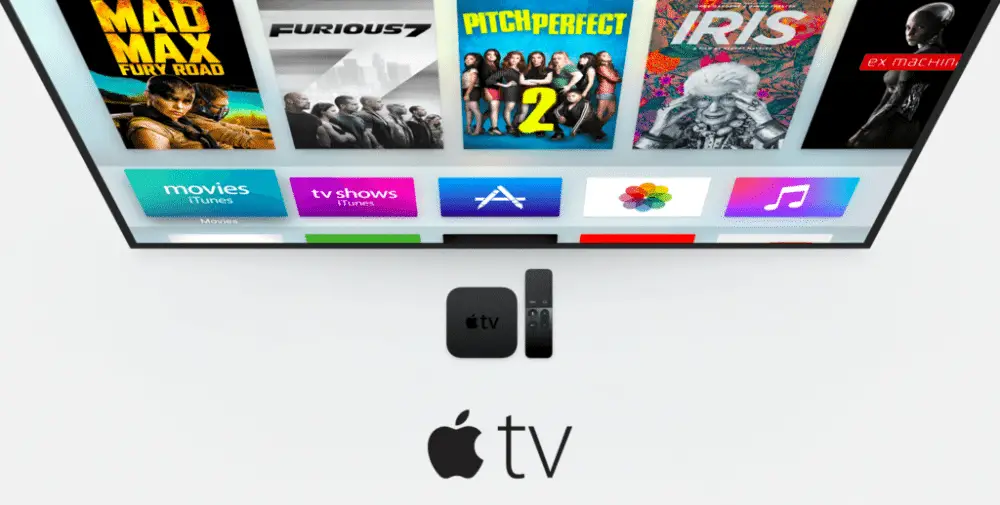 La méthode la plus fastidieuse: depuis l'App Store
La méthode la plus fastidieuse: depuis l'App Store
Si l'App Store est l'endroit où les applications sont téléchargées, il est tout à fait compréhensible qu'elles puissent également être mises à jour à partir d'ici. Cependant, cette méthode est au moins inconfortable, surtout s'il existe de nombreuses applications que vous avez sur votre Apple TV. La façon de procéder est en fait simple, car il suffit recherchez l'application spécifique que vous souhaitez mettre à jour et lorsque vous le trouverez, vous obtiendrez un bouton «Mettre à jour» si une mise à jour plus récente est disponible. Comme ce n'est pas du tout confortable, il est préférable de continuer à lire et de découvrir comment enregistrer toutes ces étapes.
Mettre à jour les applications automatiquement à partir des paramètres
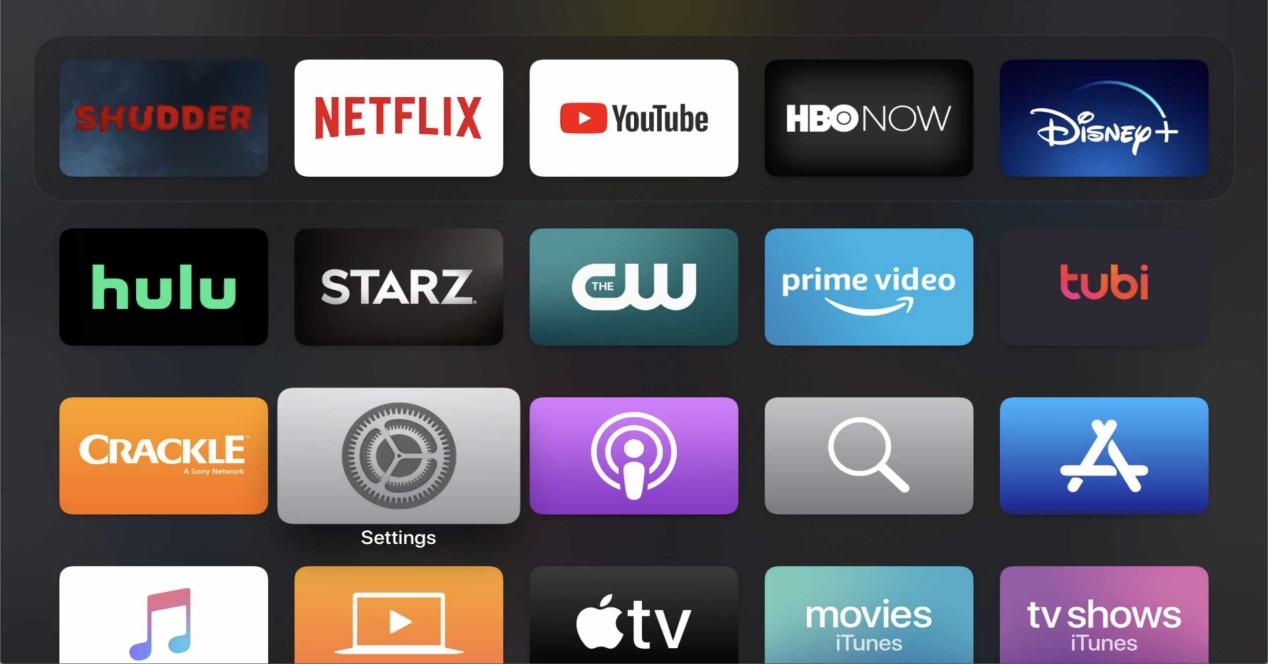
En suivant les étapes suivantes, vous trouverez maintenant une méthode simple et facile pour mettre à jour des applications sur une Apple TV et qui peut vous permettre de l'oublier complètement en étant capable de la configurer pour qu'elle se fasse automatiquement.
- Ouvrez les paramètres sur l'Apple TV.
- Cliquez maintenant sur Applications.
- Vous trouverez ici deux options:
- Liste des applications qui ont des mises à jour en attente. Vous pouvez les mettre à jour manuellement.
- Bouton «Mettre à jour automatiquement». Après avoir activé cette fonction, vous n'aurez plus à faire ce processus et ils seront mis à jour automatiquement.
Problèmes de mise à jour des applications sur Apple TV
En principe, en suivant les étapes décrites ci-dessus, il ne devrait y avoir aucun échec lors de la mise à jour des applications. Cependant, certains facteurs peuvent les empêcher de se mettre à jour ou provoquer des problèmes pour s'ouvrir ultérieurement. Nous avons discuté de ces failles dans les applications tvOS dans un autre article où nous avons mis en évidence d'autres failles.

En résumé, nous pourrions vous dire que la plupart des cas dans lesquels il y a des problèmes dans cette section sont dus à votre connexion Internet . Si vous utilisez un WiFi réseau, vérifiez que le signal passe bien et que vous avez une vitesse acceptable. Si c'est via une connexion par câble Ethernet, vérifiez que le câble est bien connecté. Tout problème qui ne peut être résolu en réinitialisant le routeur ou en changeant le câble devra être résolu par votre fournisseur d'accès Internet, nous vous recommandons donc de le contacter si tel est votre cas.
D'autres problèmes moins courants, mais qui se sont également posés à l'occasion, sont étroitement liés aux propres échecs de l'application. Évidemment, chaque développeur publie des mises à jour afin d'ajouter de nouvelles fonctionnalités, de corriger les erreurs et d'améliorer l'optimisation de l'application, même s'il peut parfois y avoir une défaillance technique qui provoque le contraire. Il est recommandé dans ce cas de désinstaller l'application en question et de la réinstaller. Si cela ne fonctionne pas, vous n'aurez d'autre choix que d'attendre une mise à jour pour corriger le problème.
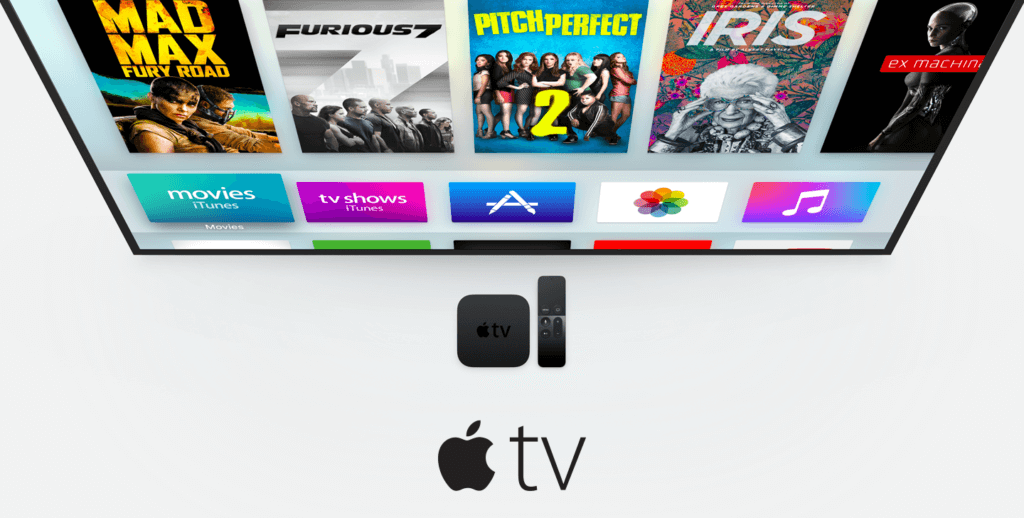 La méthode la plus fastidieuse: depuis l'App Store
La méthode la plus fastidieuse: depuis l'App Store